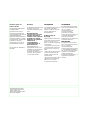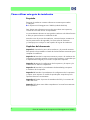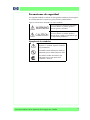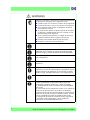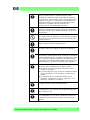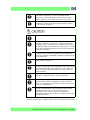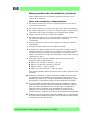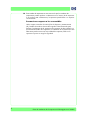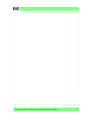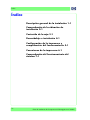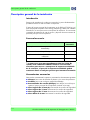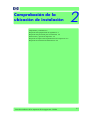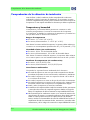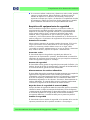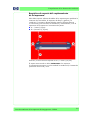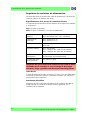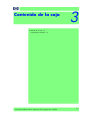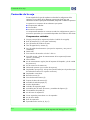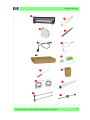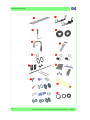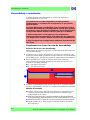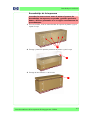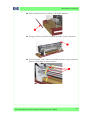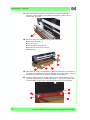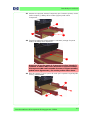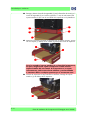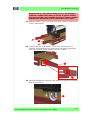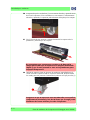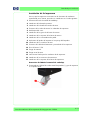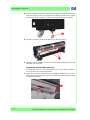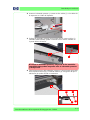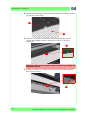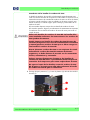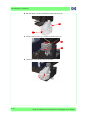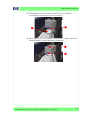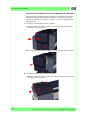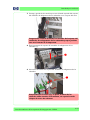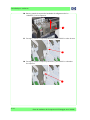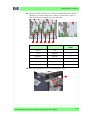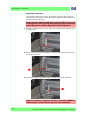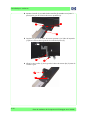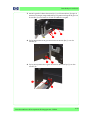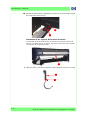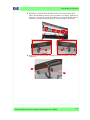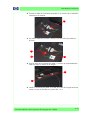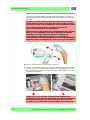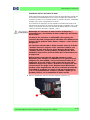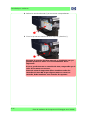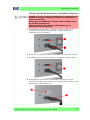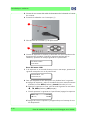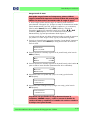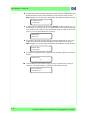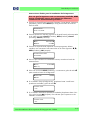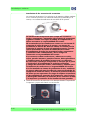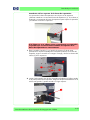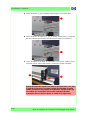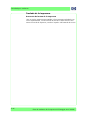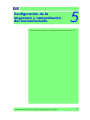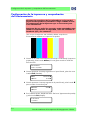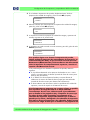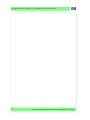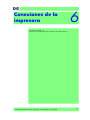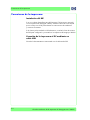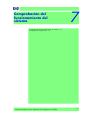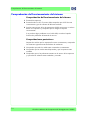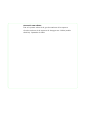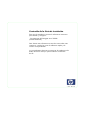HP DesignJet 10000s Printer series Guía de instalación
- Tipo
- Guía de instalación

Guía de
instalación
Impresoras HP Designjet
serie 10000s

Hewlett Packard Company
Inkjet Commercial Division
Avda. Graells, 501
08174 Sant Cugat del Vallès
Barcelona (España)
Exclusivo para uso
interno de HP
©Copyright Hewlett-Packard
Company 2006
Este documento contiene
información patentada que
está protegida por las leyes de
propiedad intelectual.
Reservados todos los derechos.
Esta documentación no puede
ser fotocopiada, reproducida o
traducida sin la previa
autorización por escrito de
Hewlett-Packard Company.
Primera edición: Septiembre
de 2006
Garantía
La información incluida en este
documento está sujeta
a posibles cambios sin previo
aviso.
Hewlett-Packard
renuncia a la concesión
de toda garantía en
relación a este material,
incluidas sin carácter
limitativo, las garantías
implícitas de
comerciabilidad
e idoneidad para un
determinado fin.
Hewlett-Packard no se
responsabiliza de los errores
contenidos en este material ni
de ningún daño directo
o indirecto en relación con el
suministro, funcionamiento
o uso de este material.
ADVERTENCIA
Los procedimientos descritos en
este manual sólo deben
llevarse a cabo por personal
técnico cualificado de
Hewlett-Packard.
Posible riesgo de
descarga
Pueden producirse descargas
que pueden ocasionar lesiones
graves o mortales si no se
tienen en cuenta las siguientes
precauciones:
- Compruebe que la toma de
corriente eléctrica (suministro)
dispone de una conexión a
tierra.
- Desconecte la impresora de la
toma de corriente antes de
realizar cualquier tarea de
mantenimiento.
- Evite que penetre agua u otros
líquidos en los componentes
eléctricos o los circuitos
a través de las aberturas.
ADVERTENCIA
El símbolo Advertencia indica
que si un procedimiento, tarea,
etc. no se realiza
correctamente, pueden
ocasionarse lesiones
personales. No realice
ninguna operación cuando vea
un símbolo de advertencia
hasta que comprenda
perfectamente y se cumplan las
condiciones descritas.
PRECAUCIÓN
El símbolo Precaución indica
que si un procedimiento, tarea,
etc. no se realiza
correctamente puede
ocasionar averías en las piezas
o en la totalidad del producto.
No realice ninguna operación
cuando vea un símbolo de
precaución hasta que
comprenda perfectamente y se
cumplan las condiciones
descritas.

Guía de
instalación
Impresoras HP Designjet
serie 10000s

2
Guía de instalación de la impresora HP Designjet serie 10000s
Cómo utilizar esta guía de instalación
Propósito
Esta guía de instalación contiene información necesaria para instalar
yconfigurar:
la impresora HP Designjet serie 10000s (modelo Q6693A)
Para obtener más información acerca de cómo utilizar esta impresora,
consulte las Guía del usuario correspondiente.
Los procedimientos descritos en esta guía de instalación sólo deben llevarse
a cabo por personal técnico cualificado de HP.
Antes de iniciar el proceso de instalación, invierta el tiempo necesario en
leer las precauciones de seguridad y las notas sobre la instalación
y el manejo que se incluyen en este capítulo de la guía de instalación.
Capítulos del documento
Capítulo 1:
Describe los pasos de la instalación y el personal necesario.
Este capítulo incluye también un listado de las herramientas necesarias para
completar la instalación.
Capítulo 2: Describe los requisitos necesarios previos a la instalación de
la impresora. Antes de comenzar el proceso de instalación, compruebe que
el emplazamiento elegido por el usuario cumple estos requisitos.
Capítulo 3: Muestra la configuración de la impresora y el aspecto y los
nombres de los distintos componentes.
Capítulo 4: Describe los procedimientos de desembalaje, transporte
e instalación de la impresora.
Capítulo 5: Describe el procedimiento de configuración de la impresora
y explica cómo imprimir un modelo de prueba para comprobar que la
impresora funciona correctamente.
Capítulo 6: Explica el proceso de instalación del RIP y la conexión del
cable USB al PC.
Capítulo 7: Explica cómo debe comprobarse el correcto funcionamiento
de la impresora.

3
Guía de instalación de la impresora HP Designjet serie 10000s
Precauciones de seguridad
Los siguientes símbolos se utilizan en esta guía de instalación para asegurar
el uso adecuado de la impresora y para prevenir posibles daños.
Siga las instrucciones marcadas con estos símbolos.
Ejemplos de los símbolos
Si no se siguen las directrices marcadas
con este símbolo se pueden producir
lesiones graves o mortales.
Si no se siguen las directrices marcadas
con este símbolo se pueden producir
lesiones leves o daños en el producto y/o
los dispositivos periféricos.
Este símbolo resalta las instrucciones que
requieren un cuidado especial al realizar
un procedimiento.
Este símbolo resalta información sobre pro-
cedimientos que no deben llevarse a cabo.
Este símbolo resalta información que
debe tenerse en cuenta para evitar
accidentes o lesiones.

4
Guía de instalación de la impresora HP Designjet serie 10000s
Apague la impresora y desconecte el cable de alimentación
de la toma en cualquiera de los siguientes casos:
Cuando toque con las manos el interior de la impresora.
Cuando haya humo o note un olor extraño en la impresora.
Si la impresora emite ruidos no habituales durante el
funcionamiento normal.
Si una pieza de metal o un líquido (aparte de las rutinas
de limpieza y mantenimiento) entra en contacto con las
piezas internas de la impresora.
Si en el panel frontal aparece un código de error que
requiere la atención de un ingeniero de servicio.
Durante una tormenta eléctrica (truenos/rayos).
Durante un corte de suministro eléctrico.
Utilice el voltaje de alimentación especificado en la placa.
Asegúrese de que la impresora cuenta con una toma de tierra
adecuada. De lo contrario se corre el riesgo de descargas
eléctricas, fuego y posibles interferencias electromagnéticas.
Evite sobrecargar la toma eléctrica de la impresora con
varios dispositivos.
Utilice sólo el cable eléctrico de HP suministrado con la
impresora.
No permita el contacto de metales ni líquidos (excepto los
utilizados en los kits de mantenimiento y limpieza de HP) con
piezas internas de la impresora. De lo contrario se puede
producir fuego, descargas eléctricas u otros riesgos graves.
Instale y utilice la impresora en áreas bien ventiladas.
La instalación de la impresora debe cumplir las normativas
locales, autonómicas y nacionales sobre emisión de
compuestos orgánicos volátiles en el lugar de trabajo.
El cumplimiento de dichas normativas es responsabilidad
del usuario.
HP recomienda que las instalaciones cuenten con un sistema de
extracción de vapor de tinta o de escape o un sistema de
purificación de aire de HP. Antes de instalar un sistema para la
extracción de vapores de tinta a la atmósfera exterior, consulte
con las autoridades de control de calidad del aire locales.
El cumplimiento de todas las normativas locales, autonómicas
y nacionales sobre contaminación y de los códigos de
construcción es responsabilidad del usuario.

5
Guía de instalación de la impresora HP Designjet serie 10000s
Si es necesario realizar conducciones y aberturas en suelos,
techos, paredes internas o paredes externas, deben
planificarse y finalizarse antes de trasladar la impresora
a su ubicación. De este modo, evitará que la impresora se
estropee por el polvo y los desechos. El cumplimiento de
todas las normativas y códigos de construcción locales,
autonómicos y estatales para la instalación de
conducciones es responsabilidad del usuario.
La impresora debe instalarse en un pavimento con una
resistencia suficiente para soportar el peso de la impresora
(500 kg/1.000 lb, tinta y material incluidos) y de al menos
dos personas.
No desmonte ni intente reparar la impresora usted mismo.
No intente instalar la impresora en otra ubicación. Póngase
en contacto con el representante de servicios de HP para
solicitar asistencia.
No instale la impresora a menos de 8 metros (25 pies) de
llamas, chispas u otras fuentes de ignición.
No fume a menos de 8 metros (25 pies) de la impresora.
Las tintas utilizadas en la impresora y los líquidos de los kits
de limpieza y mantenimiento de HP contienen un disolvente
orgánico (acetato de éter monobutílico de etilenglicol, CAS
No. 112-07-2). Cumpla con todas las normativas locales,
autonómicas y nacionales relacionadas con el manejo, uso,
almacenamiento y eliminación de disolventes orgánicos.
Evite el contacto de la tinta con la piel, los ojos o la ropa.
Lave la piel inmediatamente con agua y jabón.
Quítese la ropa impregnada de tinta para evitar el
contacto con la piel.
Si la tinta salpica los ojos, utilice una unidad de lavado
de ojos aprobada y, si es necesario, consulte con un
médico.
Si no dispone de una unidad de lavado de ojos
aprobada, enjuáguese los ojos con agua fría y, si es
necesario, consulte con un médico.
No ingiera la tinta. Si ingiere tinta, no intente vomitar
y busque atención médica inmediatamente.
Mantenga los cartuchos de tinta, los kits de limpieza
y mantenimiento y las botellas de tinta gastadas lejos del
alcance de los niños.
La tinta y los líquidos de los kits de limpieza y mantenimiento
son combustibles. No los utilice ni almacene a menos de
8 metros (25 pies) de llamas, chispas u otras fuentes de
ignición.

6
Guía de instalación de la impresora HP Designjet serie 10000s
Para garantizar el funcionamiento seguro de la impresora, tenga en cuenta
todas las precauciones y advertencias incluidas en esta guía de instalación.
Instale siempre una botella de residuos de tinta HP antes de
encender la impresora. Los ciclos de mantenimiento
automático y manual producen residuos de tinta que se
deben recoger en una botella de residuos de tinta HP.
Los residuos de tinta son combustibles. Mantenga las
botellas de residuos de tinta HP lejos de llamas, chispas
u otras fuentes de ignición.
La impresora debe instalarse en una superficie nivelada.
Maneje los rollos de material con cuidado. Pueden ser
pesados y dificultar el movimiento en espacios reducidos.
En algunos casos, el transporte y la instalación de los rollos
de material deben ser realizados por dos personas. La caída
de un rollo de material puede provocar lesiones personales
o dañar la impresora.
Trate cualquier material, papel, suministro de limpieza
y mantenimiento utilizado y limpiadores impregnados de
tinta como material combustible. Manéjelos y deséchelos de
forma adecuada.
No limpie la impresora con benceno o disolventes. Eso
puede dañar a la pintura.
Limpie la impresora con un paño suave. Se puede utilizar
un paño humedecido con un detergente neutro. No permita
la entrada de líquidos en la impresora. De lo contrario se
corre el riesgo de descargas eléctricas, fuego y fallos de
funcionamiento.
No toque nunca los inyectores de los cabezales de
impresión. Se pueden dañar u obstruir fácilmente.
No toque las superficies de los calentadores en la ruta del
papel. Pueden producir quemaduras. Tenga cuidado al
tocar los componentes de la impresora que se encuentran
junto a los calentadores.
La impresora pesa aproximadamente 650 kg (1.430 lb)
cuando está embalada. Deberá utilizarse una carretilla
elevadora para mover o transportar la impresora
embalada. De lo contrario, el peso de la impresora
embalada podría ocasionar daños a cualquier persona que
intentara levantarla.

7
Guía de instalación de la impresora HP Designjet serie 10000s
Notas generales sobre la instalación y el manejo
Ponga especial atención a los elementos siguientes para hacer un uso
correcto de la impresora.
Notas sobre instalación y almacenamiento
1 No instale la impresora en zonas con exposición directa a la luz del sol
o una fuente de luz fuerte.
2 No instale la impresora en zonas en las que el suelo vibre excesivamente.
3 No instale la impresora en un entorno en el que haya polvo. Limpie el polvo
acumulado antes de situar la impresora en el emplazamiento elegido.
4 Instale y utilice la impresora en áreas bien ventiladas.
5 No instale la impresora en una zona que reciba corrientes de aire directas
procedentes de aparatos de aire acondicionado, calefactores
oventiladores.
6 Utilice la impresora en una zona que cumpla las condiciones operativas
especificadas.
7 La impresora debe instalarse en una superficie nivelada.
8 La impresora no debe inclinarse más de 0,2 grados. No debe inclinarse
durante su traslado. Si la impresora no se instala en una superficie nivelada,
la calidad de impresión puede verse deteriorada o se pueden producir
averías en la impresora. Asegúrese de bloquear las ruedas para evitar que
la impresora se mueva.
9 Debe haber espacio suficiente alrededor de la impresora para poder
realizar las tareas de mantenimiento:
Espacio a la izquierda:
0,4 metros (1,32 pies)
.
Espacio a la derecha:
0,4 metros (1,32 pies)
.
Espacio al frente:
1 metro (3,3 pies)
.
Espacio en la parte posterior:
1 metro (3,3 pies)
.
Estos espacios también resultan necesarios para la correcta ventilación de la
impresora.
10 Establezca y mantenga un espacio adecuado alrededor de la impresora
que permita el acceso inmediato al equipamiento de seguridad, como
unidades de lavado de ojos, extintores, dispensadores de guantes y gafas
de seguridad y contenedores ignífugos de almacenamiento de residuos.
11 Si se ha instalado un sistema de purificación de aire, establezca un espacio
adecuado para los tubos de extracción alrededor de la impresora. Instale los
tubos y el sistema de purificación de aire de forma que no representen un
riesgo de tropiezo ni interfieran en las actividades de operación de la
impresora, como la carga y descarga de materiales, la sustitución de los
cartuchos de tinta y la inspección y sustitución de las botellas de tinta gastadas.
12
Establezca y mantenga el espacio adecuado alrededor de uno de los laterales
de la impresora que permita el transporte de rollos pesados de material hasta
la impresora por una o dos personas.

8
Guía de instalación de la impresora HP Designjet serie 10000s
13 Evite instalar la impresora en una zona en la que los cambios de
temperatura puedan producir condensación en el interior de la impresora.
Si se produce esta condensación, la impresora puede fallar o no imprimir
correctamente.
Precauciones respecto a los consumibles
Utilice siempre cartuchos de tinta HP, kits de limpieza y mantenimiento
HP y botellas de residuos de tinta HP originales. Están diseñados para
facilitar el rendimiento de la generación de imágenes de alta calidad y un
funcionamiento fiable de la impresora. La utilización de suministros de otros
fabricantes puede causar una baja calidad de impresión, fallos en la
impresora o poner en riesgo la seguridad.

9
Guía de instalación de la impresora HP Designjet serie 10000s

10
Índice
Guía de instalación de la impresora HP Designjet serie 10000s
Índice 1
Descripción general de la instalación 1-1
Comprobación de la ubicación de
instalación 2-1
Contenido de la caja 3-1
Desembalaje e instalación 4-1
Configuración de la impresora y
comprobación del funcionamiento 5-1
Conexiones de la impresora 6-1
Comprobación del funcionamiento del
sistema 7-1

1-2
Descripción general de la instalación
Guía de instalación de la impresora HP Designjet serie 10000s
Descripción general de la instalación
Introducción
Esta guía de instalación le conducirá a través de los pasos fundamentales
que deben llevarse a cabo al instalar la impresora.
El peso del cuerpo principal de la impresora es de 380 kg (379,20 kg) y el
peso del paquete completo es de 650 kg (648,64 kg). Utilice una carretilla
elevadora o un carro para mover o transportar la impresora. Es conveniente
comprobar de antemano la ruta de acceso y disponer de cierto número de
personas para que icen la impresora.
Personal necesario
* La impresora pesa aproximadamente 650 kg (1.430 lb)
cuando está embalada. DEBERÁ utilizarse una carretilla
elevadora para mover o transportar la impresora embalada.
De lo contrario, el peso de la impresora embalada podría
ocasionar daños a cualquier persona que intentara levantarla.
Herramientas necesarias
Para instalar correctamente la impresora, necesitará las herramientas siguientes:
Alicates: Para cortar las bandas de plástico y los cierres de protección.
Cuchilla: Para cortar cualquier material de embalaje.
Destornillador de estrella (Phillips): Para aflojar los tornillos que
sujetan el cuerpo principal de la impresora (incluido en la caja).
Llave inglesa de 10 mm (2): Para extraer los tornillos de seguridad.
Llave inglesa de 13 mm: Para extraer los tornillos de seguridad.
Llave inglesa de 17 mm: Para extraer los tornillos de seguridad.
Llave Allen de 6 mm: Para extraer los tornillos de seguridad.
Tarea efectuada Personal
necesario
Desplazamiento de la impresora hasta la zona de
desembalaje
*
Desembalaje de la impresora 2
Desplazamiento de la impresora hasta la ubicación de
instalación
2
Instalación de la impresora 1

2-1
Guía de instalación de la impresora HP Designjet serie 10000s
Comprobación de la
ubicación de instalación
1
Temperatura y humedad 2-2
Requisitos del equipamiento de seguridad 2-3
Requisitos del pavimento para la instalación 2-4
Dimensiones y peso de la impresora 2-4
Requisitos de espacio del emplazamiento de la impresora 2-5
Requisitos de suministro de alimentación 2-6
2

2-2
Comprobación de la ubicación de instalación
Guía de instalación de la impresora HP Designjet serie 10000s
Comprobación de la ubicación de instalación
Antes de llevar a cabo la instalación, deben comprobarse las condiciones
ambientales, incluido el suministro de alimentación. Es conveniente, por tanto,
examinar el emplazamiento previsto para la instalación antes de la recepción de
la impresora. En este capítulo se detallan los elementos que deben comprobarse.
Temperatura y humedad
La temperatura y la humedad deben permanecer constantes en todo
momento para garantizar el correcto funcionamiento de la impresora.
A continuación, se detallan las condiciones de temperatura y humedad con
las que debe contar la ubicación de instalación.
Rangos de temperatura
En servicio: 15
°
a 30
°
C (59
°
a 86
°
F).
Sin servicio/almacenamiento: 5
°
a 35
°
C (41
°
a 95
°
F).
Para obtener la máxima calidad de impresión, la impresora debe utilizarse en
un entorno con una temperatura óptima de entre 20° y 25°C
(entre 68° y 77
°
F)
.
Humedad relativa (sin condensación)
En servicio: 30% a 70% de humedad relativa.
Sin servicio/almacenamiento: 10% a 80% de humedad relativa.
Para obtener la máxima calidad de impresión, la impresora debe utilizarse
en un entorno óptimo con una humedad relativa de entre el
40% y el 60%
.
Gradiente de temperatura (sin condensación)
En servicio: 10
°
C/h (50
°
F/h) máx.
Sin servicio/almacenamiento: 10
°
C/h (50
°
F/h) máx.
Otros factores ambientales
Compruebe los siguientes factores ambientales de la ubicación:
No instale la impresora en una zona que reciba corrientes de aire directas
procedentes de aparatos de aire acondicionado, calefactores o ventiladores.
No instale la impresora en zonas con exposición directa a la luz del sol
o a una fuente de luz fuerte.
No instale la impresora en zonas en las que el suelo vibre excesivamente.
No instale la impresora en un entorno en el que haya polvo. Limpie el polvo
acumulado antes de situar la impresora en el emplazamiento elegido.
Instale y utilice la impresora en áreas bien ventiladas.
La instalación de la impresora debe cumplir las normativas locales, autonómicas
y nacionales sobre emisión de compuestos orgánicos volátiles en el lugar de
trabajo. El cumplimiento de dichas normativas es responsabilidad del usuario.
HP recomienda que las instalaciones cuenten con un sistema de extracción de
vapor de tinta o de escape o un sistema de purificación de aire de HP. Antes de
instalar un sistema para la extracción de vapores de tinta a la atmósfera
exterior, consulte con las autoridades de control de calidad del aire locales. El
cumplimiento de todas las normativas locales, autonómicas y nacionales sobre
contaminación y de los códigos de construcción es responsabilidad del usuario.

2-3
Comprobación de la ubicación de instalación
Guía de instalación de la impresora HP Designjet serie 10000s
Si es necesario realizar conducciones y aberturas en suelos, techos, paredes
internas o paredes externas, deben planificarse y finalizarse antes de
trasladar la impresora a su ubicación. De este modo, evitará que la
impresora se estropee por el polvo y los desechos. El cumplimiento de todas
las normativas y códigos de construcción locales, autonómicos y estatales
para la instalación de conducciones es responsabilidad del usuario.
Requisitos del equipamiento de seguridad
Para una utilización segura de la impresora, es necesario instalar un
equipamiento de seguridad específico disponible en la mayoría de las
empresas de suministro de seguridad industrial. Es responsabilidad del
cliente cumplir todas las leyes y normativas aplicables sobre medio
ambiente, salud y seguridad en lo que se refiere, por ejemplo, a la
ventilación y el acondicionamiento del emplazamiento, la eliminación de
residuos peligrosos o la utilización de equipamiento de protección personal.
Extintores de incendio
Deben utilizarse extintores de incendio portátiles de espuma, CO2, polvo
o agua pulverizada. Nunca debe utilizarse un chorro de agua como
extintor. Los extintores portátiles deben situarse en un lugar visible
y accesible en aquellos emplazamientos en los que se utilicen o almacenen
tinta, residuos de tinta y líquidos de limpieza o mantenimiento.
Protección ocular
El cliente debe disponer de gafas de seguridad para efectuar las
operaciones de mantenimiento. Asimismo, Hewlett-Packard recomienda la
instalación de una fuente para el lavado de ojos que cumpla las normativas
locales de seguridad e higiene en el trabajo.
Guantes de seguridad
El cliente debe utilizar guantes de seguridad para manipular los fluidos y los
residuos de tinta de los kits de mantenimiento y limpieza de Hewlett-Packard.
Se recomienda utilizar guantes de nitrilo desechables.
Almacenamiento de residuos inflamables
El cliente debe disponer de contenedores de almacenamiento que cumplan las
regulaciones de seguridad locales contra incendios para desechos
combustibles, como papel impregnado de tinta y los limpiadores y cuentagotas
de los kits de limpieza y mantenimiento HP. Los contenedores deben estar
debidamente etiquetados con la indicación “Precaución: Almacenamiento de
residuos inflamables”. El contenido debe vaciarse y eliminarse regularmente
conforme a las regulaciones de eliminación de residuos de tinta.
Hojas de datos de seguridad de material (MSDS)
Las hojas de datos de seguridad de material se suministran para los consumibles,
incluidas las tintas con baja concentración de disolvente y los kits de limpieza
y mantenimiento de Hewlett-Packard. El cliente debe guardar un juego de MSDS
en una funda de plástico en un lugar de fácil acceso del área de trabajo.
Los operarios deben leer y consultar las MSDS para su protección personal.
Señales de seguridad
El cliente debe colocar señales de seguridad en las paredes de la zona de
impresión para advertir de los posibles incendios u otros peligros.

2-4
Comprobación de la ubicación de instalación
Guía de instalación de la impresora HP Designjet serie 10000s
Requisitos del pavimento para la instalación
El pavimento debe estar nivelado
El pavimento debe estar igualado para que la carga se distribuya
uniformemente sobre las patas de nivelación y para que la impresora esté
en posición horizontal.
Nivelación: Un margen de 0,2 grados en el lateral corto y el lateral largo
de la parte inferior de la impresora (comprobación visual).
La base en la que descansa la impresora tiene ruedas, por lo que no debe
haber ningún obstáculo en el pavimento que pudiera obstruir la ruta de
desplazamiento de la impresora hasta la ubicación de instalación.
El suelo debe tener la solidez necesaria
El suelo debe ser lo suficientemente sólido para poder resistir el peso de la
impresora.
La resistencia del suelo que tiene que soportar las cuatro ruedas se detalla
acontinuación:
Peso de la impresora: 380 kg (836 lb) (sin incluir material y consumibles).
Carga de cada rueda: 100 kg (220 lb) máx.
Método de traslado
Prepare el área para el traslado de la impresora y compruebe que la
ruta de acceso no está obstruida. Elimine todos los obstáculos que
pudiera haber en el camino.
Si debe utilizarse un ascensor para mover la impresora (embalada
o desembalada) entre diferentes plantas, compruebe las dimensiones del
ascensor de antemano para asegurarse de que es lo suficientemente
grande para que quepa la impresora.
Para evitar que se incline la impresora, asegúrese de que no existen
escalones entre la carretilla elevadora y la ubicación de instalación final.
Dado que el peso bruto de la impresora embalada es de
aproximadamente 650 kg (648,64 kg), debe transportarse con una
carretilla elevadora o un carro.
Si debe utilizarse una carretilla elevadora en los extremos de la impresora
embalada, se recomienda utilizar dos carretillas elevadoras.
Mantenga siempre la impresora en posición horizontal durante el traslado.
Tenga cuidado de no dañar ninguna instalación durante el traslado de
la impresora.
Dimensiones y peso de la impresora
Embalada
Dimensiones (metros): 3,95 (ancho) x 1,10 (profundidad) x 1,70 (altura).
Dimensiones (pies): 13 (ancho) x 3,60 (profundidad) x 5,60 (altura).
Peso: 650 kg (1.430 lb).
Desembalada
Dimensiones (metros): 3,71 (ancho) x 0,89 (profundidad) x 1,21 (altura).
Dimensiones (pies): 12,20 (ancho) x 2,90 (profundidad) x 4 (altura).
Peso: 380 kg (836 lb) (unidad principal y pie, sin incluir material y tinta).

2-5
Comprobación de la ubicación de instalación
Guía de instalación de la impresora HP Designjet serie 10000s
Requisitos de espacio del emplazamiento
de la impresora
Debe haber espacio suficiente alrededor de la impresora para posibilitar la
sustitución de consumibles, la impresión de dibujos y gráficos y la
ventilación. Es necesario además habilitar espacio suficiente (descrito
a continuación) para las tareas de instalación y mantenimiento, como la
reparación de la impresora o la sustitución de piezas.
A = 1 metro (3,3 pies).
B = 0,4 metros (1,32 pies).
Asimismo, la altura mínima requerida es de 1,7 metros (5,6 pies).
El espacio mencionado se refiere únicamente a la impresora.
Se necesitará más espacio si se ha instalado la secadora HP, el sistema de
purificación de aire HP y el PC.

2-6
Comprobación de la ubicación de instalación
Guía de instalación de la impresora HP Designjet serie 10000s
Requisitos de suministro de alimentación
Las especificaciones de conexión del cable de alimentación a la fuente de
suministro eléctrico se detallan más abajo.
Especificaciones de la fuente de suministro eléctrico
Los requisitos de la fuente de suministro eléctrico de la impresora se detallan
a continuación:
AC1: CA para la impresora.
AC2: CA para el calentador y el motor de rebobinado.
Asegúrese de que la impresora cuenta con una toma de tierra
adecuada. De lo contrario se corre el riesgo de descargas
eléctricas, fuego y posibles interferencias electromagnéticas.
Toma de CA
El cable de alimentación mide 4,5 metros (15 pies), por lo que debe haber
una fuente de suministro eléctrico a menos de 4,5 metros (15 pies) de la
parte posterior de la impresora.
Instalación del edificio
Asegúrese de que el interruptor automático de la instalación del edificio
puede soportar el incremento de tensión eléctrica generado por la
instalación de la impresora.
Voltaje de suministro
eléctrico
AC1: 200 a 240 Vca ± 10%, monofásico
AC2: 200 a 240 Vca ± 10%, monofásico
Frecuencia de
suministro
AC1: 50/60 Hz ± 1%
AC2: 50/60 Hz ± 1%
Corriente nominal AC1: 2 A
AC2: 8 A
Consumo eléctrico AC1: 200 W máx.
AC2: 1.400 W máx. (200 Vca de entrada)
AC2: 1.800 W máx. (230 Vca de entrada)
Enchufe de
alimentación
Debe utilizarse un enchufe de alimentación como
el suministrado por Hewlett-Packard
Longitud del cable
de alimentación
4,5 metros (15 pies)

3-2
Contenido de la caja
Guía de instalación de la impresora HP Designjet serie 10000s
Contenido de la caja
En este capítulo de la guía de instalación se describe la configuración de la
impresora y los nombres de los diferentes componentes, dado que esta
información es básica para poder desembalar, transportar e instalar la impresora.
La impresora se compone de tres elementos principales:
Componentes estándar.
Consumibles.
Accesorios opcionales.
Los componentes estándar son comunes a todas las configuraciones, pero los
accesorios opcionales y los consumibles dependen de la selección del cliente.
Componentes estándar
1 Cuerpo principal de la impresora (incluido el rodillo de recogida).
2 Rollo de material (2) (1 rollo para instalación).
3 Dos (2) botellas de residuos de tinta.
4 Tubo de papel de 2,6 metros (2).
5 Dos (2) cables de alimentación (uno para la impresora y otro para el
calentador).
6 Cable USB.
7 Seis cartuchos de tinta de color de 1.000 cc.
8 Guía del usuario y Guía de mantenimiento de la impresora (formato
impreso y CD-ROM).
9 Destornillador.
10 Kit de mantenimiento regular (kits de limpieza del limpiador y de la unidad
de protección).
11 Kit de accesorios de extracción.
12 Calentador posterior (con tornillos de sujeción).
13 Desplazador principal (2) - Incluye dos topes de brida (se incluyen dos topes
de brida adicionales en la caja de accesorios).
14 Desplazador secundario.
15 Barra de tensión (3).
16 Guía de barra de tensión (2).
17 Soporte de barra de tensión (5).
18 Arandela de tubo de papel (2).
19 Asa de desplazador.
20 Indicador de ajuste de papel.
21 Arandelas para la barra de tensión y arandelas de fijación (2).
22 Conmutadores de pedal (2).
23 Kit de barra de separación.
24 Guías especiales para utilizar con el separador.
25 Kit de rollos dobles.
26 Rollo de separador.
27 Espaciadores de caucho (A, B y C).

3-3
Contenido de la caja
Guía de instalación de la impresora HP Designjet serie 10000s
1
2
3
4
5
6
7
8
10
11
12
9
13
14

3-4
Contenido de la caja
Guía de instalación de la impresora HP Designjet serie 10000s
15
16
17
18
19
20
21
22
23
24
25
26
27

4-1
Guía de instalación de la impresora HP Designjet serie 10000s
Desembalaje
einstalación
3
Desplazamiento hasta la zona de desembalaje 4-2
Selección de la zona de desembalaje 4-2
Método de traslado 4-2
Desembalaje de la impresora 4-3
Instalación de la impresora 4-13
Extracción de TODO el material de embalaje 4-13
Instalación del calentador posterior 4-14
Instalación de la botella de residuos de tinta 4-17
Conexión de los tubos de tinta a los cabezales de impresión 4-20
Desbloqueo del carro 4-26
Instalación de las guías de la barra de tensión 4-27
Instalación de los soportes de la barra de tensión 4-30
Instalación de los conmutadores de pedal 4-32
Aplicación de líquido de limpieza en la esponja del limpiador 4-34
Instalación de los cartuchos de tinta 4-35
Conexión del cable de alimentación y encendido de la impresora 4-37
Error del motor 11E0 4-38
Carga inicial de tinta 4-39
Instrucciones finales para la instalación de la impresora 4-41
Instalación de los accesorios de extracción 4-42
Instalación de los soportes de la barra de separación 4-43
Traslado de la impresora 4-46
4

4-2
Desembalaje e instalación
Guía de instalación de la impresora HP Designjet serie 10000s
Desembalaje e instalación
El tiempo necesario para desembalar e instalar esta impresora es
aproximadamente de dos horas.
Los cambios bruscos de temperatura pueden producir
condensación en el interior de la impresora, lo que podría
generar fallos.
Si existen diferencias considerables entre la temperatura de la
ubicación de instalación y la temperatura exterior (por ejemplo,
en invierno), antes de iniciar la instalación, deje la impresora en
la caja como mínimo durante una hora para que se caliente.
1. Sitúe la impresora en un lugar con una temperatura
intermedia entre la temperatura de la ubicación de instalación
y la temperatura exterior durante una hora aproximadamente.
2. Deje la impresora a temperatura ambiente durante más de
dos horas.
Desplazamiento hasta la zona de desembalaje
Selección de la zona de desembalaje
Deben tenerse en cuenta las siguientes consideraciones al seleccionar una
zona de desembalaje:
1 La impresora es un equipo de precisión y, por tanto, las vibraciones y las
descargas pueden dañar gravemente su funcionamiento. La zona de desem-
balaje debe estar lo más próxima posible al emplazamiento de instalación.
2 Esta zona debe tener el espacio suficiente para poder almacenar
temporalmente los materiales del paquete, las piezas de repuesto y los
accesorios que deben instalarse.
A = 9,0 metros (29,5 pies).
B = 2,5 metros (8,3 pies).
3
El proceso de desembalaje puede generar cierto ruido. Si es posible, intente
buscar un emplazamiento en el que no se moleste innecesariamente al personal.
Método de traslado
Prepare el área para el traslado de la impresora y compruebe que la
ruta de acceso no está obstruida. Elimine todos los obstáculos que
pudiera haber en el camino.
Dado que el peso bruto de la impresora embalada es de aproximadamente
650 kg (648,64 kg), debe transportarse con una carretilla elevadora o un carro.
Mantenga siempre la impresora en posición horizontal durante el traslado.
Tenga cuidado de no dañar ninguna instalación durante el traslado
de la impresora.
B
A

4-3
Desembalaje e instalación
Guía de instalación de la impresora HP Designjet serie 10000s
Desembalaje de la impresora
Lea todas las instrucciones antes de iniciar el proceso de
desembalaje. La impresora es pesada y podrían producirse
daños o lesiones personales si no se siguen correctamente los
procedimientos.
1 Con una cuchilla, corte las cuatro bandas de sujeción de plástico (1) que
sujetan la caja.
2 Extraiga y elimine la película protectora de plástico (1) de la caja.
3 Extraiga la tapa superior (1) de la caja.
1
1
1

4-4
Desembalaje e instalación
Guía de instalación de la impresora HP Designjet serie 10000s
4 Retire la cinta de embalaje (1) de ambos lados de la caja.
5 Extraiga y elimine las cuatro asas de plástico (1) de cada lateral de la caja.
6 Retire las cubiertas exteriores (1) de ambos extremos de la caja.
7 Retire los paneles exteriores (1) de ambos lados de la caja.
1
1
1
1

4-5
Desembalaje e instalación
Guía de instalación de la impresora HP Designjet serie 10000s
8 Con una llave inglesa de 13 mm, extraiga y elimine los tres tornillos (1) que
sujetan la estructura de hierro superior (2) en ambos laterales.
9 Retire la estructura de hierro superior (1) de ambos laterales.
10 Con dos llaves inglesas de 10 mm, extraiga los tornillos y las tuercas (1)
que sujetan las estructuras de soporte (2) en ambos extremos y en el centro.
En algunas impresoras, las tuercas pueden estar soldadas
a la estructurad de soporte. En ese caso, sólo necesitará una
llave inglesa de 10 mm para extraer los tornillos.
1
2
1
1
2

4-6
Desembalaje e instalación
Guía de instalación de la impresora HP Designjet serie 10000s
11 Retire las estructuras de soporte (1) de ambos extremos y del centro.
12 Retire las protecciones (1) de ambos extremos.
13 Con una llave inglesa de 13 mm, extraiga y elimine los dos tornillos (1) que
sujetan la estructura de hierro inferior (2) en ambos extremos.
1
1
1
2
1

4-7
Desembalaje e instalación
Guía de instalación de la impresora HP Designjet serie 10000s
14 Retire la estructura de hierro inferior (1) de ambos extremos.
15 Extraiga y elimine la película protectora de plástico (1) de la impresora.
16 Con una cuchilla, corte y elimine las bandas de plástico (1) que sujetan los
diversos componentes en ambos extremos.
1
1
1

4-8
Desembalaje e instalación
Guía de instalación de la impresora HP Designjet serie 10000s
17 Retire las barras de tensión y el desplazador de ambos lados de la
impresora. Retire también con cuidado el calentador posterior de las
protecciones de corcho.
18 Retire las cajas que contienen los siguientes elementos:
Cartuchos de tinta (1).
Accesorios (2).
Conmutadores de pedal (3).
Botellas de residuos de tinta (4).
Rampas (5).
19 Retire todas las cajas o los elementos de embalaje sueltos que se encuentren en
el interior de la plataforma. Consulte la lista que se incluye en Página 2-2 para
comprobar que todos los componentes estándar están presentes.
20
Extraiga y elimine el tornillo de seguridad (1) (con la llave Allen de 6 mm) y el
tornillo de seguridad (2) (con la llave inglesa de 17 mm) de cada extremo del
soporte metálico (3) que unen un lateral de la impresora con la plataforma.
1
1
1
4
2
5
3
1
2
3
1
2

4-9
Desembalaje e instalación
Guía de instalación de la impresora HP Designjet serie 10000s
21 Mientras una persona sostiene la impresora por el extremo opuesto, inserte
las dos rampas (1) debajo de las ruedas (2) para poder elevar
la impresora.
22 Cuando la impresora se haya elevado lo suficiente, extraiga el soporte
metálico de debajo de la impresora.
Asegúrese de que las patas de la impresora se han elevado lo
suficiente en ambos lados antes de extraer el soporte metálico.
Si la impresora NO está levantada al extraer el soporte metálico,
podría caerse ligeramente y las ruedas podrían sufrir daños.
23 Retire las rampas (1) poco a poco de modo que la impresora vaya bajando
suave y uniformemente.
2
1
2
1
1
1

4-10
Desembalaje e instalación
Guía de instalación de la impresora HP Designjet serie 10000s
24
Extraiga y elimine el tornillo de seguridad (1) (con la llave Allen de 6 mm) y el
tornillo de seguridad (2) (con la llave inglesa de 17 mm) de cada extremo del
soporte metálico (3) que unen el otro lateral de la impresora con la plataforma.
25
Mientras una persona sostiene la impresora por el extremo opuesto, inserte
las dos rampas (1) debajo de las ruedas (2) para poder elevar la impresora.
Ya se ha retirado el soporte metálico de un lateral de la impresora;
así pues, asegúrese de sujetar la impresora cuando retire el
soporte metálico del otro lateral. Si la impresora no se sujeta
correctamente, podría caerse hacia adelante y resultar dañada
u ocasionar daños a cualquier persona que se encontrara cerca.
26 Cuando la impresora se haya elevado lo suficiente, extraiga el soporte
metálico (1) de debajo de la impresora.
1
2
3
1
2
2
1
2
1

4-11
Desembalaje e instalación
Guía de instalación de la impresora HP Designjet serie 10000s
Asegúrese de que las patas de la impresora se han elevado lo
suficiente en ambos lados antes de extraer el soporte metálico.
Si la impresora NO está levantada al extraer el soporte metálico,
podría caerse ligeramente y las ruedas podrían sufrir daños.
27 Retire las rampas (1) poco a poco de modo que la impresora vaya bajando
suave y uniformemente.
28 Inserte los ganchos de la rampa (1) en los orificios (2) del pie de la
estructura. Asegúrese de que las rampas están colocadas correctamente
para que las ruedas puedan deslizarse por ella sin salirse.
29 Desbloquee TODAS las ruedas. Para ello, presione el extremo de la palanca
en el que pone Off (1).
1
2
1
1

4-12
Desembalaje e instalación
Guía de instalación de la impresora HP Designjet serie 10000s
30 Asegúrese de que los niveladores (1) se encuentran elevados y apretados antes
de mover la impresora. Si los niveladores no se encuentran lo suficientemente
elevados y apretados, la impresora podría dañarse al bajarla por las rampas.
31 Con la ayuda de dos personas, extraiga lentamente la impresora de la
plataforma y deslícela por las rampas.
Es conveniente que una persona se sitúe en la base de la
rampa para evitar que la impresora se desplace demasiado
rápido y que la otra persona se sitúe en la plataforma para
empujar la impresora.
32 Traslade la impresora hasta la ubicación de instalación especificada por el
cliente. Cuando la impresora está en la posición adecuada, bloquee TODAS
las ruedas; para ello, presione el extremo de la palanca en el que pone On (1).
Asegúrese de que la impresora está colocada sobre una superficie
completamente horizontal y lisa, de tal forma que la carga pueda
distribuirse de forma uniforme por todo el dispositivo.
1
1

4-13
Desembalaje e instalación
Guía de instalación de la impresora HP Designjet serie 10000s
Instalación de la impresora
Una vez que la impresora se encuentra en la ubicación de instalación
especificada por el cliente, proceda a su instalación en el orden siguiente:
1 Extracción de todo el material de embalaje.
2 Instalación del calentador posterior.
3 Instalación de la botella de residuos de tinta.
4 Conexión de los tubos de tinta a los cabezales de impresión.
5 Desbloqueo del carro.
6 Instalación de las guías de la barra de tensión.
7 Instalación de los soportes de la barra de tensión.
8 Instalación de los conmutadores de pedal.
9 Aplicación de líquido de limpieza en la esponja del limpiador.
10 Instalación de los cartuchos de tinta.
11 Conexión del cable de alimentación y encendido de la impresora.
12 Error del motor 11E0.
13 Carga de material.
14 Carga inicial de tinta.
15 Instrucciones finales para la instalación de la impresora.
16 Instalación de los accesorios de extracción.
17 Instalación de los soportes de la barra de separación.
Extracción de TODO el material de embalaje
1
Compruebe que TODAS las ruedas están bloqueadas (1) y que la impresora
no se puede mover.
1

4-14
Desembalaje e instalación
Guía de instalación de la impresora HP Designjet serie 10000s
2
Gire los niveladores (1) del lado derecho de la impresora (lado de protección)
hasta que toquen el suelo. Los niveladores se utilizan para mantener la unidad
de alimentación de material y el rodillo de recogida en posición horizontal.
3 Extraiga y elimine la cubierta de plástico (1) de la impresora.
4 Extraiga y elimine TODAS las cintas y el material de embalaje que aún esté
adherido a la impresora.
Instalación del calentador posterior
El calentador posterior no viene preinstalado, por lo que deberá instalarse
en la impresora de la siguiente manera:
1 Inserte nueve tornillos sin apretarlos (con arandelas metálicas) en la parte
inferior de la impresora. Estos nueve tornillos deberán utilizarse para instalar
el calentador posterior.
1
1
1

4-15
Desembalaje e instalación
Guía de instalación de la impresora HP Designjet serie 10000s
2
Levante el calentador posterior y conecte sus dos cables (1) a los cables de
la impresora en el lado del limpiador.
3 Coloque el calentador posterior de tal forma que los nueve tornillos (1),
instalados anteriormente, queden insertados en los orificios situados en
la parte inferior del mismo.
Al colocar el calentador posterior, asegúrese de las arandelas
imperdibles NO quedan atrapadas entre el calentador posterior
y la impresora.
4 Sitúe la parte superior del calentador posterior (1) de tal forma que quede
entre la platina central (2) y el saliente metálico (3). Asegúrese de que la
red blanca (4) queda situada correctamente.
1
1
1
3
4
2

4-16
Desembalaje e instalación
Guía de instalación de la impresora HP Designjet serie 10000s
5 Presione la red blanca (1) de forma uniforme debajo de la platina central
(2), del centro hacia fuera.
6 Instale los 11 tornillos (con arandelas de plástico) para fijar la parte
superior del calentador posterior. Apriete los tornillos (1) del centro
hacia fuera.
Asegúrese de que las arandelas NO se deslizan por debajo de
la platina central.
7 Apriete los tornillos (1) que fijan la parte inferior del calentador posterior,
del centro hacia fuera.
1
2
1
1

4-17
Desembalaje e instalación
Guía de instalación de la impresora HP Designjet serie 10000s
Instalación de la botella de residuos de tinta
La botella de residuos de tinta HP se ha diseñado específicamente para
verter los residuos de tinta de la impresora. Esta botella se comunica con el
sistema de estimación de cantidad de residuos de tinta con el fin de alertar
al usuario cuando esté llena. Una vez sellada con el tapón original, esta
botella constituye un método seguro para el manejo y eliminación de los
residuos de tinta.
HP recomienda disponer siempre de una botella de residuos de tinta
HP vacía de repuesto. Algunos procedimientos de mantenimiento requieren
la instalación de una botella de residuos de tinta HP vacía para evitar el
vertido de tinta.
Utilice sólo botellas de residuos de tinta HP. La botella debe
estar instalada conforme a las instrucciones o los residuos de
tinta pueden derramarse.
Instale siempre una botella de residuos de tinta HP antes de
encender la impresora. Los ciclos de mantenimiento automático
y manual producen residuos de tinta que se deben recoger en
una botella de residuos de tinta HP.
Nunca almacene residuos de tinta en un recipiente de cristal.
La botella de residuos de tinta HP contiene disolventes
orgánicos y se debe eliminar de acuerdo con las normativas
locales, autonómicas y nacionales.
Coloque siempre firmemente el tapón en las botellas de
residuos de tinta HP llenas o parcialmente llenas después de
extraerlas de la impresora para evitar salpicaduras de tinta.
No separe el tapón de las botellas nuevas de residuos de tinta
HP. El tapón es necesario para sellar adecuadamente la botella
de residuos de tinta HP para su eliminación.
1 Extraiga el tapón protector (1) y la tira de plástico (2) del tubo de residuos
de tinta (3).
2
3
1

4-18
Desembalaje e instalación
Guía de instalación de la impresora HP Designjet serie 10000s
2 Retire el tapón (1) de la botella de residuos de tinta (2).
3 Afloje el tornillo azul (1) y levante la palanca azul (2).
4 Introduzca la botella de residuos de tinta.
1
2
1
2

4-19
Desembalaje e instalación
Guía de instalación de la impresora HP Designjet serie 10000s
5 Compruebe que el tubo de residuos de tinta (1) se ha introducido
correctamente en la botella de residuos de tinta (2).
6 Baje la palanca azul (1) y apriete el tornillo azul (2); asegúrese de que la
botella de residuos de tinta está sujeta correctamente.
2
1
2
1

4-20
Desembalaje e instalación
Guía de instalación de la impresora HP Designjet serie 10000s
Conexión de los tubos de tinta a los cabezales de impresión
Antes de poder conectar los tubos de tinta a los cabezales de impresión,
debe retirar algunas cubiertas de la impresora para facilitar el acceso.
Agrupe los tornillos y las cubiertas y sitúelos en una zona limpia durante
esta operación.
1 Extraiga la cubierta lateral superior derecha:
a
Retire y guarde los cuatro tornillos que unen la cubierta lateral superior
derecha (1) a la impresora.
b Extraiga y guarde la cubierta lateral superior derecha de la impresora.
2 Extraiga la cubierta lateral superior derecha:
a Retire y guarde los cuatro tornillos que unen la cubierta lateral superior
derecha (1) a la impresora.
1
1

4-21
Desembalaje e instalación
Guía de instalación de la impresora HP Designjet serie 10000s
b Extraiga y guarde la cubierta superior derecha de la impresora.
3 Extraiga la puerta de acceso:
a Abra la cubierta trasera y la puerta de acceso; a continuación, extraiga
y guarde el tornillo (1) que sujeta la bisagra de la puerta de acceso.
b Retire y guarde la bisagra (1) de la impresora.
c
Deslice la puerta de acceso (1) hacia la izquierda y extráigala de la impresora.
1
1
1

4-22
Desembalaje e instalación
Guía de instalación de la impresora HP Designjet serie 10000s
4
Extraiga y guarde los dos tornillos (1) que fijan la cubierta del carro al conjunto
del carro.
5 Extraiga y guarde la cubierta del carro del conjunto y guárdela.
6 Extraiga y guarde los dos tornillos (1) que unen el lateral derecho del conjunto
del ventilador de refrigeración de los cabezales con el conjunto del carro.
Tenga mucho cuidado al extraer los tornillos del conjunto del
ventilador de refrigeración de los cabezales porque podrían
caer en el interior de la impresora.
1
1
1
1

4-23
Desembalaje e instalación
Guía de instalación de la impresora HP Designjet serie 10000s
7 Extraiga y guarde los dos tornillos que unen el lateral izquierdo del conjunto
del ventilador de refrigeración de los cabezales con el conjunto del carro.
Tenga mucho cuidado al extraer los tornillos del conjunto del
ventilador de refrigeración de los cabezales porque podrían
caer en el interior de la impresora.
8 Eleve ligeramente el conjunto del ventilador de refrigeración de los
cabezales (1).
9 Desconecte los cables del conjunto del ventilador de refrigeración de los
cabezales.
Compruebe que los tubos (1) y el ajuste de altura de los
cabezales están situados correctamente, en especial cuando
coloque de nuevo las cubiertas.
1
1

4-24
Desembalaje e instalación
Guía de instalación de la impresora HP Designjet serie 10000s
10 Retire y guarde el conjunto del ventilador de refrigeración de los
cabezales (1) de la impresora.
11 Extraiga y elimine los tapones protectores (1) de TODOS los tubos de tinta.
12 Extraiga y elimine los tapones protectores (1) de TODOS los cabezales
de impresión.
1
1
1

4-25
Desembalaje e instalación
Guía de instalación de la impresora HP Designjet serie 10000s
13 Conecte cada tubo de tinta con el cabezal correspondiente. Para obtener
información, consulte la tabla que se muestra a continuación. Todos los
tubos de tinta llevan adherida una cinta coloreada:
14 Retire los protectores de corcho (1) de debajo del carro.
Color de la cinta Color del cabezal Posición en el
carro
Blanco Cián 1
Rojo Magenta 2
Ninguno Amarillo 3
Blanco Cián claro 4
Rojo Magenta claro 5
Ninguno Negro 6
1 2
3
4
5
6
1

4-26
Desembalaje e instalación
Guía de instalación de la impresora HP Designjet serie 10000s
Desbloqueo del carro
La placa de bloqueo del carro de utiliza para sujetar el carro durante el
transporte de la impresora. Antes de utilizar la impresora debe extraerse la
placa de bloqueo del carro.
Ponga especial cuidado en NO dejar caer los tornillos en el cuerpo
de la impresora. Sitúe una hoja de papel bajo la placa de bloqueo
para evitar que los tornillos caigan dentro de la impresora.
1 Extraiga y elimine los tres tornillos que unen la placa de bloqueo del carro
a la estructura.
2 Retire y elimine la película de plástico (1) de la parte superior de la placa
de bloqueo del carro.
3 Extraiga y elimine la placa de bloqueo (1) del carro de la impresora.
Antes de continuar, asegúrese de volver a instalar TODAS las
cubiertas que extrajo durante el proceso de instalación.
1
1

4-27
Desembalaje e instalación
Guía de instalación de la impresora HP Designjet serie 10000s
Instalación de las guías de la barra de tensión
Las guías de la barra de tensión se utilizan para sostener las barras de
tensión mientras la impresora está imprimiendo. Las guías de la barra de
tensión tienen dos lados:
Lado ajustable: instalado en la parte izquierda (lado del limpiador)
de la impresora.
Lado fijo: instalado en la parte derecha (lado de protección) de la impresora.
1 Antes de instalar las guías de la barra de tensión en la impresora, deberá
montarlas según se muestra en la imagen.
2 Afloje un tornillo (1) y extraiga dos tornillos (2) de la guía de la barra de
tensión ajustable (3) antes de instalar la guía.
3
Monte la guía de la barra de tensión ajustable (1) en la barra inferior (2) según
se muestra en la imagen, asegurándose de que la parte más larga de la guía
con los tornillos (3) se encuentra en el lado del rodillo de recogida.
2
3
1
1
2
3

4-28
Desembalaje e instalación
Guía de instalación de la impresora HP Designjet serie 10000s
4 Apriete el tornillo (1) e instale los dos tornillos (2) extraídos en el paso 2
para fijar la guía de la barra de tensión ajustable (3).
5 Desplace la guía de la barra de tensión ajustable (1) al lado de limpiador
y fíjela a la barra inferior girando el tornillo de fijación (2).
6 Afloje los dos tornillos (1) de la guía de la barra de tensión fija (2) antes de
instalar la guía.
2
3
1
1
2
1
2

4-29
Desembalaje e instalación
Guía de instalación de la impresora HP Designjet serie 10000s
7
Monte la guía de la barra de tensión fija (1) en la barra inferior (2) según se
muestra en la imagen, asegurándose de que la parte más larga de la guía con
los tornillos (3) se encuentra en el lado del rodillo de recogida.
8 Fije la parte frontal de la guía de la barra de tensión fija (1) con dos
tornillos (2).
9 Fije la parte posterior de la guía de la barra de tensión fija (1) con dos
tornillos (2).
1
2
3
1
2
1
2

4-30
Desembalaje e instalación
Guía de instalación de la impresora HP Designjet serie 10000s
10 Apriete los dos tornillos (1) aflojados en el paso 6 con el fin de fijar la guía
de la barra de tensión fija (2).
Instalación de los soportes de la barra de tensión
Los soportes de la barra de tensión se utilizan para sostener la barra de
tensión (1) cuando ésta no se utiliza. Siga estas instrucciones para instalar
los soportes de la barra de tensión.
1 Afloje el tornillo (1) de cada soporte de la barra de tensión (2) (cinco en total).
1
2
1
1
2

4-31
Desembalaje e instalación
Guía de instalación de la impresora HP Designjet serie 10000s
2 Enganche los soportes de la barra de tensión en las ranuras de la parte
inferior del calentador posterior como se muestra en la imagen. Enganche el
soporte (1) más próximo al lado de protección en la ranura situada más a la
izquierda y el resto de soportes (2) en las ranuras situadas a la derecha.
3 Empuje hacia arriba la placa de fijación y apriete el tornillo (1) de cada
soporte (2).
1
2
1
2

4-32
Desembalaje e instalación
Guía de instalación de la impresora HP Designjet serie 10000s
Instalación de los conmutadores de pedal
Los conmutadores de pedal (1) permiten al operario controlar la
alimentación del material y los rodillos de recogida con el pie, aumentado
así la eficacia.
No utilice los conmutadores de pedal en un lugar húmedo
o donde les pueda salpicar agua, ya que esto podría dañarlos.
No manipule los conmutadores de pedal con las manos mojadas
cuando los conecte y los desconecte, ya que esto podría
ocasionarle daños graves.
Si gotea tinta sobre los conmutadores de pedal, límpiela
inmediatamente. Si la tinta no se limpia inmediatamente,
podría ocasionar que la superficie de los conmutadores de
pedal se derritiera.
Asegúrese de conectar el cable de conexión a tierra del
conmutador de pedal. Si no se conecta, el ruido puede
ocasionar que el conmutador de pedal no funcione
correctamente.
No presione los conmutadores de pedal a la fuerza, ya que
podría ocasionar que éstos dejaran de funcionar
correctamente.
1 Extraiga el tornillo (1) que fija el cable de conexión a tierra existente (2).
1
1
2

4-33
Desembalaje e instalación
Guía de instalación de la impresora HP Designjet serie 10000s
2 Conecte el cable del conmutador de pedal (1) al conector de la unidad de
alimentación de material.
3 Fije ambos cables de conexión a tierra (1) con el tornillo (2) extraído en
el paso 1.
4 Dirija el cable del conmutador de pedal (1) a través de la abrazadera del
cable (2) según se muestra en la imagen.
5 Instale el conmutador de pedal en el lado del rodillo de recogida de forma
similar a la que se describe en los pasos del 1 al 4.
1
2
1
1
2
1

4-34
Desembalaje e instalación
Guía de instalación de la impresora HP Designjet serie 10000s
Aplicación de líquido de limpieza en la esponja del limpiador
La esponja del limpiador tiene que estar siempre impregnada en líquido de
limpieza para que las cuchillas del limpiador puedan limpiar correctamente los
cabezales.
Explique al cliente la importancia de realizar operaciones de
mantenimiento diarias. En la Guía de usuario podrá encontrar
información sobre los procedimientos de mantenimiento diarios.
Se recomienda utilizar gafas y guantes al efectuar las
operaciones de limpieza y mantenimiento.
Utilice siempre los kits de limpieza y mantenimiento HP originales.
Estos kits se han diseñado con el fin de garantizar el máximo
rendimiento en la generación imágenes y de obtener un
funcionamiento óptimo de la impresora. La utilización de
suministros de otros fabricantes puede causar una baja calidad de
impresión, fallos en la impresora o poner en riesgo la seguridad.
1
Llene el cuentagotas (1) con el líquido de limpieza del limpiador (2) de la botella.
2 Abra la cubierta trasera y la cubierta de limpieza.
3 Aplique el líquido de limpieza del limpiador uniformemente en la esponja
(1) del conjunto de limpieza. Debe acceder a la parte inferior de la cinta
del limpiador (2) y aplicar el líquido de limpieza del limpiador en los dos
extremos de la esponja.
Asegúrese de que el líquido de limpieza del limpiador NO
impregna otras piezas de la impresora. Si el líquido de limpieza
del limpiador impregna la cinta o cualquiera de los sensores
próximos, se pueden producir averías graves en la impresora.
1
2
1
2

4-35
Desembalaje e instalación
Guía de instalación de la impresora HP Designjet serie 10000s
Instalación de los cartuchos de tinta
Cada cartucho de tinta dispone de una llave de seguridad que impide que
se introduzca accidentalmente en una ranura errónea de la estación de
suministro de tinta. Si no se puede insertar un cartucho de tinta, compruebe
siempre que el color corresponde a la ranura.
En la estación de suministro de tinta situada en el lateral izquierdo de la
impresora se introducen tres cartuchos de tinta (negro, magenta claro y cián
claro); en la estación de suministro de tinta del lateral derecho se insertan
otros tres cartuchos (amarillo, magenta y cián).
Mantenga los cartuchos de tinta, los kits de limpieza y
mantenimiento y las botellas de tinta usada lejos del alcance
de los niños.
La tinta de los cartuchos es inflamable. No exponga los
cartuchos de tinta a temperaturas elevadas ni los almacene en
lugares donde pudiera haber llamas, chispas u otras fuentes
de ignición.
Los cartuchos de tinta HP se deben instalar antes de la fecha
“Instalar antes de” impresa en los cartuchos. Utilizar una
cartucho de tinta más de tres meses después de la fecha
“Instalar antes de” puede producir una disminución de la
calidad de impresión o provocar fallos de funcionamiento en
la impresora.
Utilice siempre cartuchos de tinta HP auténticos. Están
diseñados para facilitar el rendimiento de la generación de
imágenes de alta calidad y un funcionamiento fiable de la
impresora. El uso de tintas no HP puede causar una baja
calidad de impresión y fallos o averías en la impresora. Las
características de riesgo de las distintas tintas disolventes
pueden variar ampliamente. HP no ha realizado pruebas de
seguridad de producto con tintas no HP en esta impresora
y no se responsabiliza de cualquier pérdida o daño que se
puedan producir con la utilización de tintas no HP.
1 Abra las puertas de cartuchos de tinta izquierda y derecha (1).
1

4-36
Desembalaje e instalación
Guía de instalación de la impresora HP Designjet serie 10000s
2 Deslice los cartuchos de tinta (1) en sus ranuras correspondientes.
3 Cierre las puertas de cartuchos de tinta izquierda y derecha (1).
No agite el cartucho de tinta antes de su instalación ya que
podrían producirse fallos en el funcionamiento de la
impresora.
Si no se puede insertar un cartucho de tinta, compruebe que el
color de la ranura es correcto.
Antes de iniciar la impresión deben instalarse todos los
cartuchos de tinta HP. Si por alguna razón se extrae un
cartucho, debe instalarse otro cartucho de repuesto.
1
1

4-37
Desembalaje e instalación
Guía de instalación de la impresora HP Designjet serie 10000s
Conexión del cable de alimentación y encendido de la impresora
Asegúrese de que el cable de alimentación suministrado para
la toma de corriente cumple los requisitos de la impresora
antes de conectarlo.
Compruebe que TODAS las cubiertas están instaladas antes
de encender la impresora.
Utilice únicamente los cables de alimentación que se
suministran con la impresora.
1 Compruebe que el interruptor (1) situado en la parte posterior de la
impresora se encuentra en la posición Off y conecte el cable de
alimentación (2) a la impresora.
2 Conecte el otro extremo del cable de alimentación a la toma de corriente.
3 Encienda la impresora con el interruptor (1) situado en la parte posterior.
4 Compruebe que el interruptor del calentador (1) situado en la parte
posterior de la impresora se encuentra en la posición Off y conecte el cable
de alimentación del calentador (2).
1
2
1
1
2

4-38
Desembalaje e instalación
Guía de instalación de la impresora HP Designjet serie 10000s
5 Conecte el otro extremo del cable de alimentación del calentador a la toma
de corriente.
6 Encienda el calentador con el interruptor (1).
7 Pulse el botón de encendido (1) del panel frontal.
8 Cuando la impresora se encienda, se efectuará una autocomprobación de
diagnóstico de encendido. Cuando la impresora esté lista para su
utilización, aparecerá el mensaje siguiente en el panel frontal.
Error del motor 11E0
1 Si la impresora no se enciende durante un mes o más tiempo, aparecerá el
siguiente mensaje de error en el panel frontal.
2 Para que desaparezca este mensaje de error, deberá hacer lo siguiente:
a Apague la impresora y vuelva a encenderla de nuevo mientras mantiene
pulsadas las teclas Shift (Cambiar) y Cancel (Cancelar) a la vez.
b Mientras la impresora se inicia, pulse las teclas siguientes en este orden:
, , Shift (Cambiar) y OK (Aceptar).
c Cuando aparezca lo siguiente en el panel frontal, apague la impresora.
d Apague de nuevo la impresora y asegúrese de que el mensaje de error
ha desaparecido.
1
1
NO MEDIA LOADED
LOAD MEDIA
ENGINE ERROR 11E0
POWER OFF/ON
MEC. ADJ H. MNTE
H. ADJ RESET

4-39
Desembalaje e instalación
Guía de instalación de la impresora HP Designjet serie 10000s
Carga inicial de tinta
Para poder cargar la tinta en la impresora, primero deberá
cargar el material de impresión. Consulte la Guía del usuario para
obtener las instrucciones necesarias sobre la carga de papel.
Si desea cargar la tinta antes de cargar el material, puede realizar el
procedimiento "Charge Ink Sys" (Cargar sist. tinta) en el Maintenance Mode
(Modo Mantenimiento). Para ello, apague la impresora y, a continuación,
pulse las teclas
Cancel
(Cancelar) y
Shift
(Cambiar) y el botón de
encendido. Introduzca la contraseña cuando se le solicite:
,
,
Shift
(Cambiar) y
OK
(Aceptar). Una vez en Maintenance Mode (Modo
Mantenimiento), siga este procedimiento desde el paso 3.
La carga inicial de tinta sólo debe realizarse cuando se instala la impresora
por primera vez. Para cargar la tinta, siga el procedimiento siguiente:
1 Cuando en el panel frontal aparezca el mensaje "Printer Ready" (Impresora
preparada), pulse la tecla Online (En línea) para acceder al modo de
fuera de línea.
2 Cuando aparezca el mensaje siguiente en el panel frontal, pulse la tecla
Shift (Cambiar).
3 Cuando aparezca el mensaje siguiente en el panel frontal, pulse la tecla
para acceder al menú PH.Main (Mantenimiento de los cabezales).
4 Desplácese hasta "Ink System Opt" (Opc. sist. tinta) y pulse la tecla
Ok (Aceptar).
5 Desplácese hasta "Charge Ink Sys" (Cargar sist. tinta) y pulse la tecla
Ok (Aceptar).
La primera vez que finalice la carga de tinta durante la
instalación, DEBERÁ extraer y volver a insertar la botella de
residuos de tinta y restablecer el contador de residuos cuando se
le indique en el panel frontal.
PRINTER READY
MAIN: 104/PAPER
INK MEDIA REG
MEDIA M.ADV
PH.MAIN FEED
PH.RECOVERY
# INK SYSTEM OPT
> STORE INK SYS
# INK SYSTEM OPT
* CHARGE INK SYS

4-40
Desembalaje e instalación
Guía de instalación de la impresora HP Designjet serie 10000s
6 Cuando aparezca el mensaje siguiente en el panel frontal, compruebe que la
botella de residuos de tinta esté instalada y NO esté llena. Pulse la tecla
Ok (Aceptar) una vez que haya comprobado la botella de residuos de tinta.
7 Si alguno de los cartuchos de tinta tiene menos de 350 ml de tinta o si se
ha instalado un cartucho que no es original, aparecerá el siguiente mensaje
en el panel frontal. Instale un cartucho de tinta válido con más de 350 ml de
tinta en la ranura apropiada para continuar.
8 Se iniciará el proceso de carga de tinta y deberá comprobar de nuevo si la
botella de residuos de tinta está instalada y NO está llena. Pulse la tecla
Ok (Aceptar) una vez que haya comprobado la botella de residuos de tinta.
9 La impresora cargará la tinta y aparecerá el mensaje siguiente en el panel
frontal:
10 Cuando finalice el proceso de carga de tinta, el panel frontal volverá al
submenú "Ink System Options" (Opciones del sistema de tinta).
# CHARGE INK SYS
*
BOTTLE OK?
SET NEW INK
SET XX SLOT
CHARGE START
*
BOTTLE OK?
CHARGE START
xxx
# INK SYSTEM OPT
> STORE INK SYS

4-41
Desembalaje e instalación
Guía de instalación de la impresora HP Designjet serie 10000s
Instrucciones finales para la instalación de la impresora
Una vez que la impresora está correctamente instalada, DEBE
activar el indicador interno que iniciará los diferentes
contadores de mantenimiento preventivo.
1 Cuando en el panel frontal aparezca el mensaje "Printer Ready" (Impresora
preparada), pulse la tecla Online (En línea) para acceder al modo de
fuera de línea.
2 Cuando aparezca el mensaje siguiente en el panel frontal, pulse estas tecla
en el orden siguiente: Cancel (Cancelar), Shift (Cambiar), Cancel
(Cancelar), Cancel (Cancelar).
3 Cuando en el panel frontal aparezca el mensaje siguiente, deberá
introducir una contraseña. Pulse estas teclas en el orden siguiente:
, ,
Shift (Cambiar) y OK (Aceptar).
4 Una vez que introduzca la contraseña correcta, accederá al modo de
mantenimiento.
5
Pulse una vez la tecla
Shift
(Cambiar) y, a continuación, pulse la tecla
para acceder al menú de configuración.
6 En el submenú Setup (Configuración), desplácese hasta "Install Done"
(Instalación realizada) y pulse la tecla
.
7 En el submenú Install Done (Instalación realizada), desplácese hasta "Yes"
(Sí) y pulse la tecla OK (Aceptar). Esto indicará que la impresora se ha
instalado correctamente.
PRINTER READY
MAIN: 104/PAPER
INK MEDIA REG
MEDIA M.ADV
MAINTENANCE MODE
PASSWORD?
P.ADJ PH.MAIN
PH. ADJ
MNFG-PRN FEED
SETUP
# INSTALL DONE
> NO
# INSTALL DONE
* YES

4-42
Desembalaje e instalación
Guía de instalación de la impresora HP Designjet serie 10000s
Instalación de los accesorios de extracción
Los accesorios de extracción (1) se incluyen con la impresora y deben instalarse
en los conductos que lleven a un sistema de extracción (suministrado por el
usuario) o a un sistema de purificación de aire (APS) de HP opcional.
La instalación de la impresora debe cumplir las normativas
locales, autonómicas y nacionales sobre emisión de compuestos
orgánicos volátiles en el lugar de trabajo. El cumplimiento de
dichas normativas es responsabilidad del usuario.
HP recomienda que las instalaciones cuenten con un sistema de
extracción de vapor de tinta o de escape o un sistema de
purificación de aire de HP. Antes de instalar un sistema para la
extracción de vapores de tinta a la atmósfera exterior, consulte
con las autoridades de control de calidad del aire locales.
El cumplimiento de todas las normativas locales, autonómicas
y nacionales sobre contaminación y de los códigos de
construcción es responsabilidad del usuario.
Si es necesario realizar conducciones y aberturas en suelos,
techos, paredes internas o paredes externas, deben planificarse
y finalizarse antes de trasladar la impresora a su ubicación.
De este modo, evitará que la impresora se estropee por el polvo
y los desechos. El cumplimiento de todas las normativas
y códigos de construcción locales, autonómicos y estatales para
la instalación de conducciones es responsabilidad del usuario.
Si se ha instalado un sistema de purificación de aire, establezca
un espacio adecuado para los tubos de extracción alrededor de
la impresora. Instale los tubos y el sistema de purificación de aire
de forma que no representen un riesgo de tropiezo ni interfieran
en las actividades de operación de la impresora, como la carga
y descarga de materiales, la sustitución de los cartuchos de tinta
y la inspección y sustitución de las botellas de tinta gastadas.
1 Instale los accesorios de extracción en los laterales derecho e izquierdo de
la impresora y sujete cada lateral con seis tornillos.
1

4-43
Desembalaje e instalación
Guía de instalación de la impresora HP Designjet serie 10000s
Instalación de los soportes de la barra de separación
Los soportes de la barra de separación se incluyen con la impresora
y deberán instalarse si se necesita la barra de separación (1). Si se utiliza un
separador, se necesitarán la barra de separación para separar el separador
y el material al salir de la impresora.
Si el cliente no va a utilizar nunca o (casi nunca) un separador,
es posible que no sea necesario instalar los soportes de la
barra de separación en este momento.
1 Retire y guarde el tornillo (1) y el tornillo de sujeción (3) de la parte
posterior de la impresora (debajo del calentador posterior) en el lado del
limpiador, según se muestra en la imagen. Extraiga y elimine la cubierta del
orificio (2) de la impresora.
2 Inserte el tubo metálico (con las dos abrazaderas fijadas) en el orificio situado
en la parte posterior de la impresora. Asegúrese de que la abrazadera con el
orificio más grande (1) queda situada en el lugar superior.
1
3
1
2
1

4-44
Desembalaje e instalación
Guía de instalación de la impresora HP Designjet serie 10000s
3 Inserte el tornillo (1), que se extrajo anteriormente, con la llave Allen.
4 Inserte el tornillo de sujeción (1), que se extrajo anteriormente, y asegúrese
de que la abrazadera metálica está firmemente sujeta a la impresora.
5 Inserte el soporte de la barra de separación (1) en el tubo metálico (2) de
tal forma que los orificios del soporte y los de tubo queden alineados.
Existen dos tipos de soportes de la barra de separación, uno para
el lado de protección y otro para el lado del limpiador. Cuando
instale los soportes de la barra de separación, asegúrese de que
los rodillos que sostendrán la barra de separación quedan
orientados hacia el interior (hacia el centro de la impresora).
1
1
1
1

4-45
Desembalaje e instalación
Guía de instalación de la impresora HP Designjet serie 10000s
6 Inserte dos tornillos (1) para fijar el soporte de la barra de separación (2) al
tubo metálico (3).
7 Fije el tapón de caucho (1) al tubo metálico.
8 Instale el soporte de la barra de separación en el lado de protección de
forma similar a la que se detalla en los pasos del 1 al 7.
9 Instale la barra de separación (1) en los soportes de la barra de separación (2).
1
3
2
1
2
2
1

4-46
Desembalaje e instalación
Guía de instalación de la impresora HP Designjet serie 10000s
Traslado de la impresora
Extracción de la tinta de la impresora
Una vez que la impresora esté instalada, si fuera necesario trasladarla a un
nuevo emplazamiento, conviene extraer la tinta de los tubos de tinta. Para
extraer la tinta de la impresora, consulte el capítulo 4 del Manual de servicio.

5-2
Configuración de la impresora y comprobación del funcionamiento
Guía de instalación de la impresora HP Designjet serie 10000s
Configuración de la impresora y comprobación
del funcionamiento
No toque las superficies de los calentadores en la ruta del
papel. Pueden producir quemaduras. Tenga cuidado al tocar
los componentes de la impresora que se encuentran junto
alos calentadores.
Asegúrese de que todos los operarios están capacitados para
utilizar el equipamiento de seguridad, como las unidades de
lavado de ojos y los extintores.
Una vez que la impresora esté instalada, deberá comprobar su
funcionamiento mediante una impresión de prueba.
1 Cuando en el panel frontal aparezca el mensaje "Printer Ready" (Impresora
preparada), pulse la tecla Online (En línea) para acceder al modo de
fuera de línea.
2 Cuando aparezca el mensaje siguiente en el panel frontal, pulse dos veces
la tecla Shift (Cambiar).
3 Cuando aparezca el mensaje siguiente en el panel frontal, pulse la tecla
para acceder al menú de ajuste.
4 En el submenú Ajustar, desplácese hasta "Test Prints" (Impresiones de prueba)
y pulse la tecla Ok (Aceptar).
PRINTER READY
MAIN: 104/PAPER
INK MEDIA REG
MEDIA M.ADV
PRINTER SETUP
ADJUST
# TEST PRINTS
> IQ PRINT

5-3
Configuración de la impresora y comprobación del funcionamiento
Guía de instalación de la impresora HP Designjet serie 10000s
5 En el submenú Impresiones de prueba, desplácese hasta "IQ Print"
(Impresión de calidad de imagen) y pulse la tecla Ok (Aceptar).
6 Deberá confirmar que desea ejecutar la impresión de calidad de imagen;
para ello, pulse la tecla Ok (Aceptar).
7 La impresora iniciará la impresión de calidad de imagen y aparecerá el
mensaje siguiente en el panel frontal.
8 La impresión se puede cancelar en todo momento; para ello, pulse la tecla
Cancel (Cancelar).
Si se produce algún error durante la impresión de prueba,
intente realizar la impresión de comprobación de inyectores, en
el menú PH Adj (AJ. CAB.), al que se accede a través del menú
Maintenance (Mantenimiento). Si desea obtener más información
sobre la impresión de comprobación de inyectores, consulte el
capítulo 4 del Manual de servicio.
Si se produce algún error durante la impresión de prueba, intente lo
siguiente:
Si el problema detectado es la aparición de bandas en uno o varios
colores, conviene limpiar el cabezal (consulte la Guía de usuario para
obtener más información).
Si en TODOS los colores aparecen bandas, conviene efectuar la
calibración de avance de material sobre el papel que esté utilizando
(consulte la Guía de usuario para obtener más información).
Si desea obtener más información sobre los problemas de calidad de
impresión, consulte el capítulo 6 del Manual de servicio.
Si en la impresión no aparecen uno o varios colores, es posible
que el proceso de carga de tinta no se haya realizado
correctamente. En este caso, deberá repetir el procedimiento
que se detalla en las páginas 4-20 y comprobar de nuevo que
los tubos de tinta están conectados correctamente a los
cabezales de impresión. Compruebe también que la tinta ha
pasado por los tubos y ha llegado a los cabezales de impresión.
Si la tinta no llega correctamente a los cabezales, deberá repetir
el proceso de carga de tinta que se detalla en las páginas 4-39.
# TEST PRINTS
*
IQ PRINT
# TEST PRINTS
*
OK?
# TEST PRINTS
*
EXECUTING
# TEST PRINTS
*
CANCELING

5-4
Configuración de la impresora y comprobación del funcionamiento
Guía de instalación de la impresora HP Designjet serie 10000s

6-2
Conexiones de la impresora
Guía de instalación de la impresora HP Designjet serie 10000s
Conexiones de la impresora
Instalación del RIP
Si se va a utilizar PosterShop para HP Designjet 7.0 (accesorio opcional)
con la impresora HP Designjet 10000s, consulte la Guía de inicio rápido
que se incluye con el RIP para obtener las instrucciones de instalación
y conexión necesarias.
Si el cliente ya ha instalado un RIP alternativo, consulte la Guía de usuario
del RIP para configurarlo y conectarlo a la impresora HP Designjet 10000s.
Conexión de la impresora al PC mediante un
cable USB
Consulte la documentación suministrada con el software del RIP.

7-2
Comprobación del funcionamiento del sistema
Guía de instalación de la impresora HP Designjet serie 10000s
Comprobación del funcionamiento del sistema
Comprobación del funcionamiento del sistema
1 Encienda la impresora.
2 Encienda todos los PC. El usuario debe comprobar que el PC funciona
correctamente y que el software del RIP está instalado.
3 Siga las instrucciones de la documentación del RIP para enviar un archivo
del PC a la impresora y compruebe que la imagen se imprime
correctamente.
Si se produce algún problema con el cable USB, consulte el capítulo
Solución de problemas del Manual de servicio.
Comprobaciones posteriores
Después de verificar que la impresora funciona correctamente, compruebe
los elementos siguientes antes de finalizar la instalación.
1 Compruebe que todos los cables están conectados correctamente.
2 Compruebe que las ruedas están bloqueadas y que la impresora está
nivelada.
3 Compruebe que no hay elementos extraños en el interior de la impresora
y que todas las cubiertas están instaladas y cerradas.

Acerca de esta edición
Ésta es la primera edición de la guía de instalación de la impresora
Guía de instalación de la impresora HP Designjet serie 10000s (modelo
Q6693A) - Septiembre de 2006

Contenido de la Guía de instalación
Esta guía de instalación contiene la información necesaria
para instalar y configurar:
- las impresoras HP Designjet serie 10000s
(modelo Q6693A)
Para obtener más información acerca de cómo utilizar esta
impresora, consulte las guías de referencia rápida y de
usuario correspondientes.
Los procedimientos descritos en esta guía de instalación sólo
deben llevarse a cabo por personal técnico cualificado
de HP.
-
 1
1
-
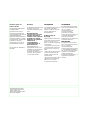 2
2
-
 3
3
-
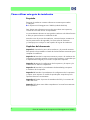 4
4
-
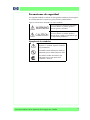 5
5
-
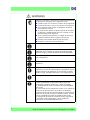 6
6
-
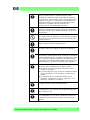 7
7
-
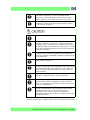 8
8
-
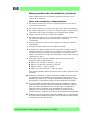 9
9
-
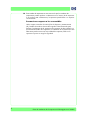 10
10
-
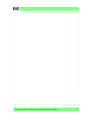 11
11
-
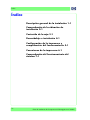 12
12
-
 13
13
-
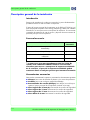 14
14
-
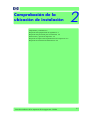 15
15
-
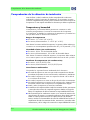 16
16
-
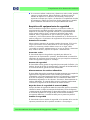 17
17
-
 18
18
-
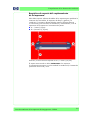 19
19
-
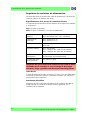 20
20
-
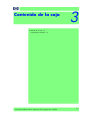 21
21
-
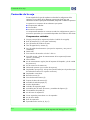 22
22
-
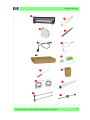 23
23
-
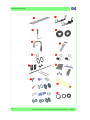 24
24
-
 25
25
-
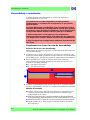 26
26
-
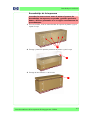 27
27
-
 28
28
-
 29
29
-
 30
30
-
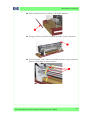 31
31
-
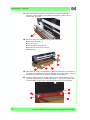 32
32
-
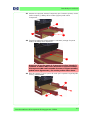 33
33
-
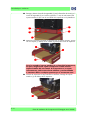 34
34
-
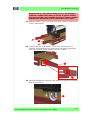 35
35
-
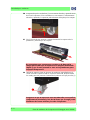 36
36
-
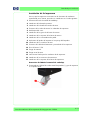 37
37
-
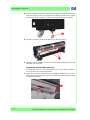 38
38
-
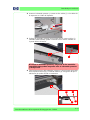 39
39
-
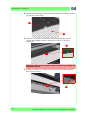 40
40
-
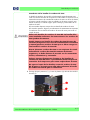 41
41
-
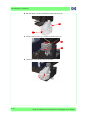 42
42
-
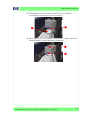 43
43
-
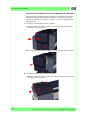 44
44
-
 45
45
-
 46
46
-
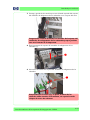 47
47
-
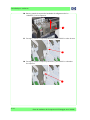 48
48
-
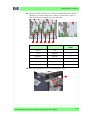 49
49
-
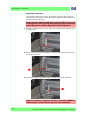 50
50
-
 51
51
-
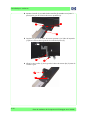 52
52
-
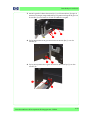 53
53
-
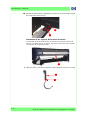 54
54
-
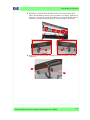 55
55
-
 56
56
-
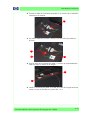 57
57
-
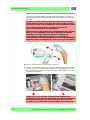 58
58
-
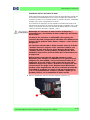 59
59
-
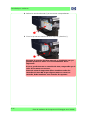 60
60
-
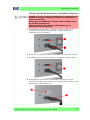 61
61
-
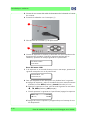 62
62
-
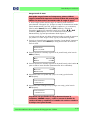 63
63
-
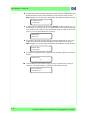 64
64
-
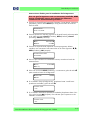 65
65
-
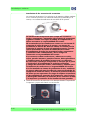 66
66
-
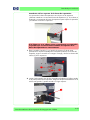 67
67
-
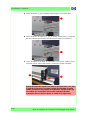 68
68
-
 69
69
-
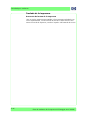 70
70
-
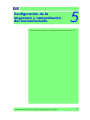 71
71
-
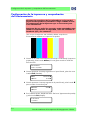 72
72
-
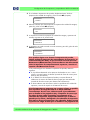 73
73
-
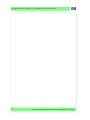 74
74
-
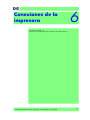 75
75
-
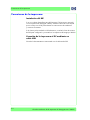 76
76
-
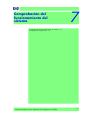 77
77
-
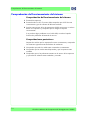 78
78
-
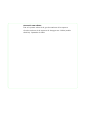 79
79
-
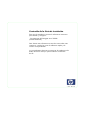 80
80
HP DesignJet 10000s Printer series Guía de instalación
- Tipo
- Guía de instalación
Documentos relacionados
-
HP DesignJet 9000s Printer series Guía de instalación
-
HP DesignJet 10000s Printer series Guía del usuario
-
HP DesignJet 10000s Printer series El manual del propietario
-
HP DesignJet 9000s Printer series El manual del propietario
-
HP DesignJet 8000 Printer series El manual del propietario
-
HP DesignJet 9000s Printer series Guía del usuario
-
HP DesignJet 4000 Printer series El manual del propietario
-
HP DesignJet 4500 Printer series Guia de referencia
-
HP DesignJet 4000 Printer series Guía del usuario
-
HP DesignJet Z6100 Printer series El manual del propietario